RustDesk正式版是一个能支持多个不同平台的远程控制软件,这个远程控制软件将设置过程进行了简化,没有多余复杂的安装和操作过程,用户可以直接一键启动和连接,操作非常方便,另外该软件还支持自建服务器,这样一来用户就能轻松掌控自己的数据和网络流量,除此之外,RustDesk正式版还为用户提供了优先直连功能,用户可以直接在设备之间建立连接,该软件还有很多软件优势等您下载后使用体验!
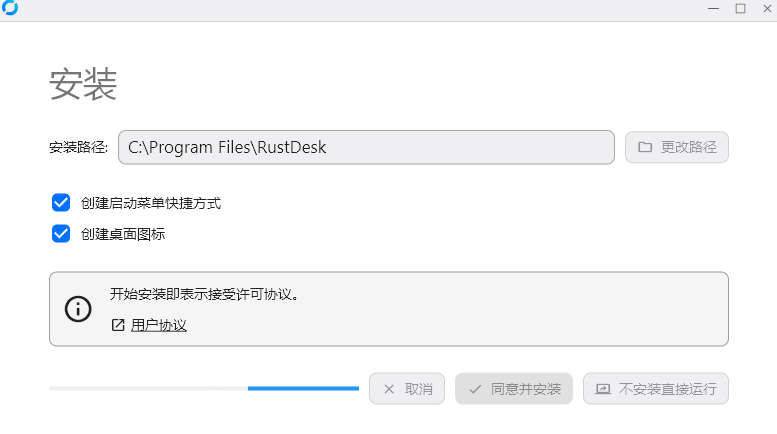
RustDesk搭建服务方法
以下教程是在群晖NAS的基础上搭建RustDesk远程软件的中继服务器,中继服务器是搭建在群晖NAS上的,使用的是@裙下孤魂制作的群晖NAS套件,客户端是将RustDesk主程序以及配置文件打包成安装包形式,好处就是直接安装,不需要单独去配置中继服务器地址。
在搭建之前,需要准备:
一台群晖NAS(无论黑白)
群晖NAS拥有外网以及公网IP
一个域名(可不用备案,当然你的公网IP要是静态的可以不需要域名)
首先下载RustDesk服务端群晖NAS套件并上传至群晖NAS进行安装;
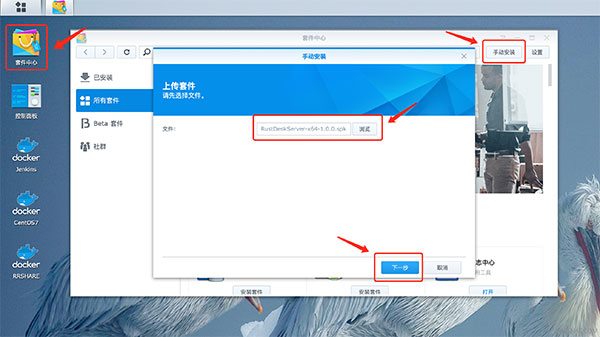
依提示进行应用,确保已经开启,如下图所示:
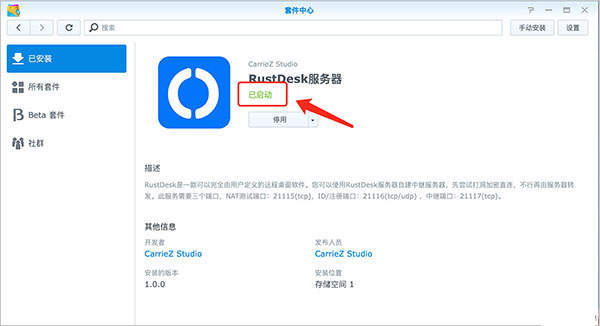
安装好套件并确保其正常启动,RustDeSK中继服务需要用到下面端口;

接下来就是在Windows电脑上打开RustDesk软件并配置你搭建好的中继服务器地址,找到RustDesk软件配置文件所在目录,win+R调出运行并输入“%Appdata%”即可;
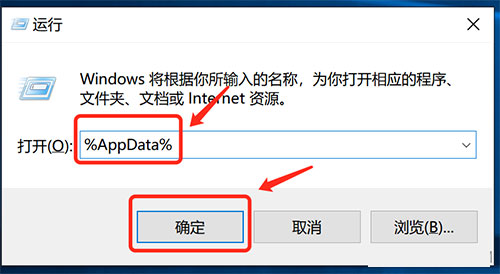
找到RustDesk目录下config目录中的“RustDesk.toml”和“RustDesk2.toml”文件;
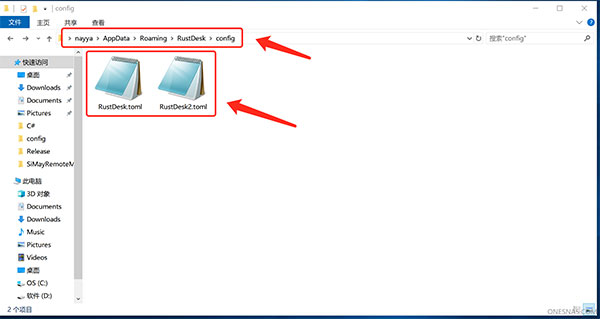
用记事本打开找到的两个文件并进行修改,RustDesk.toml - 未修改;
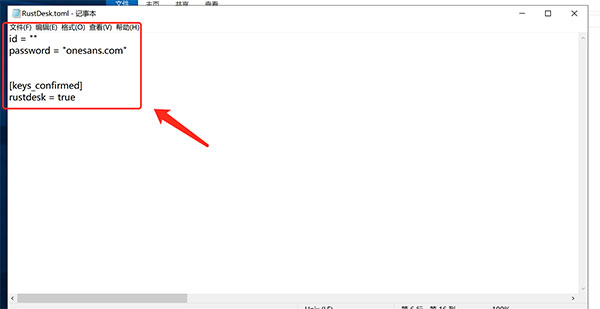
RustDesk2.toml基本不用修改,只要保证你所搭建的中继服务器域名信息正确即可;
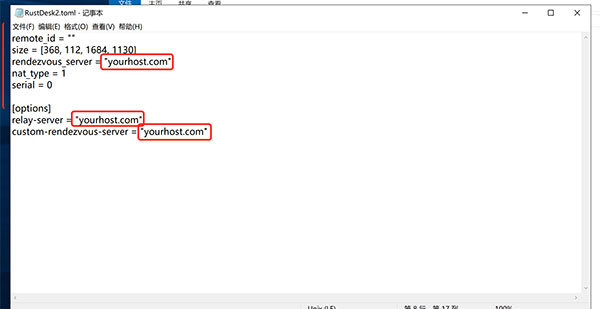
然后再将程序进行打包,这里使用的是Advanced Installer,创建项目;
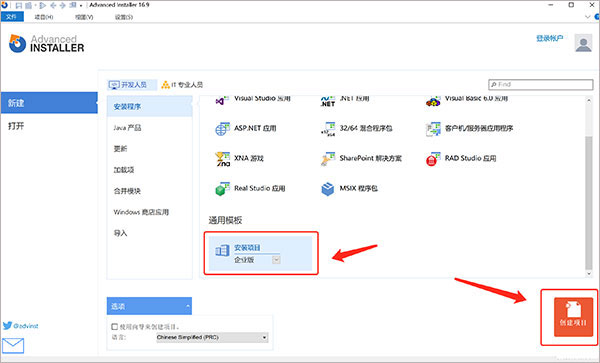
在产品细节中输入安装名称等相关信息后,导入RustDesk主程序文件;
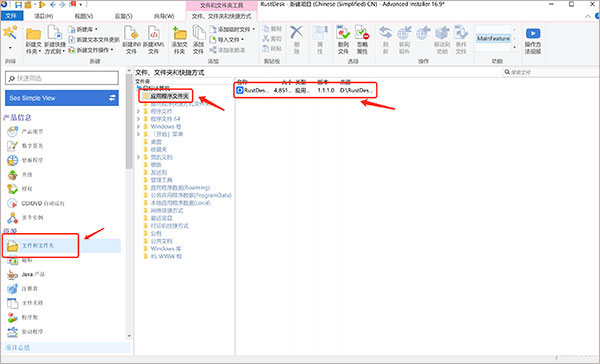
创建桌面快捷方式,编辑快捷方式信息;
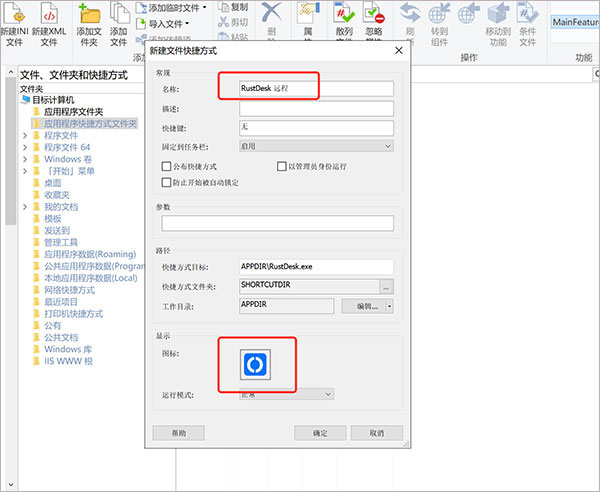
创建配置文件目录并导入修改好的配置文件;
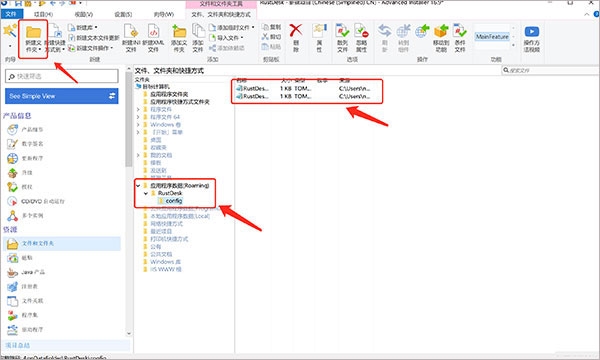
编辑安装参数,修改构建参数为exe并设置安装包图标;
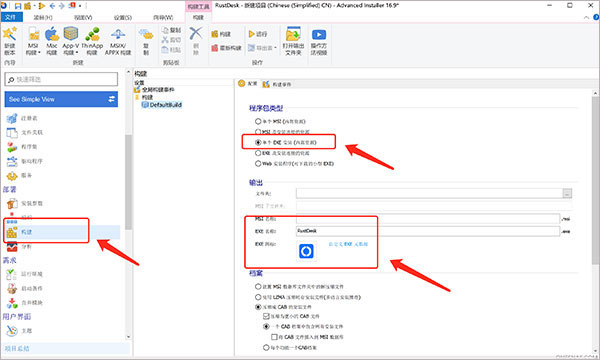
检查启动条件里是否取消勾选在找到活动Internet连接时运行;
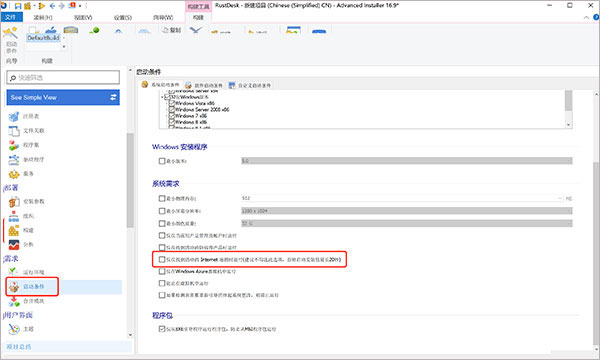
最后选择喜欢的安装包主题即可完成啦。
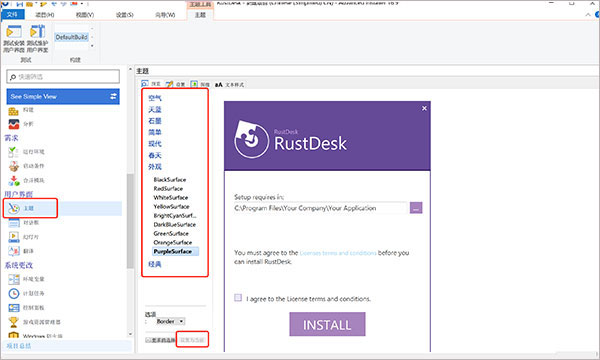
rustdesk注册账号方法
安装RustDesk服务端:
如果使用黑裙NAS,可以通过套件中心添加RustDesk套件进行安装。
如果使用自建服务器,可以通过安装Node.js和pm2来运行RustDesk服务端。
使用Docker部署RustDesk服务端,需要下载RustDesk镜像并启动容器,指定公网IP或域名以及密钥。
配置服务端:
在服务端配置界面输入服务器的域名或IP地址,并勾选“使用KEY加密连接”选项,复制密钥。
在服务端运行hbbr和hbbs,添加-k参数并生成密钥对(id_ed25519和id_ed25519.pub)。
下载并配置客户端:
从RustDesk官网下载客户端并安装。
在客户端的网络设置中输入服务端的IP地址、端口以及密钥,完成配置。
注册过程中需要注意的事项
确保服务器的公网IP或域名可以访问。
使用密钥进行连接可以增加安全性,建议在客户端配置时使用密钥。
自建服务器和官方服务器不能互连,确保清楚自建服务器的限制。
确保防火墙和安全组设置允许相应的端口通信。
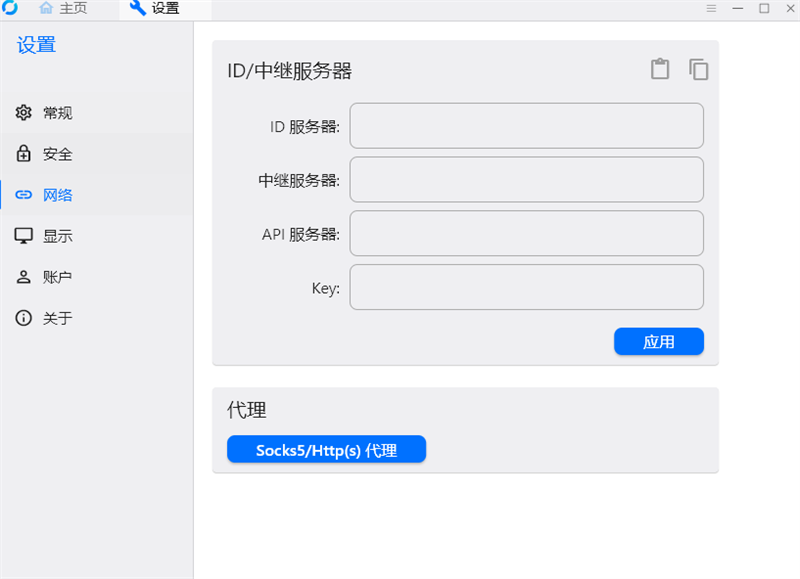
RustDesk软件特色
持 Windows、macOS、Linux、iOS、Android、Web 等多个平台。
支持 VP8 / VP9 / AV1 软件编解码器和 H264 / H265 硬件编解码器。
完全掌控数据,轻松自建。
P2P 连接,端到端加密。
在 Windows 上可以非管理员不安装运行,根据需要在本地或远程提升权限。
我们崇尚简单,尽一切可能让它简单。

RustDesk软件亮点
1、简单便携
无需复杂的安装配置步骤,仅需下载即可使用(被控端需要安装,进行控制无需安装),操作简单,输入被访问电脑的id和密码即可完成远程控制,对于anydesk,该软件支持在控制端输出音频,而相较于teamviewer和splashtop,软件不需要注册即可使用且传输速率更好,画面更加稳定
2、安全无忧
这是一款开源的软件,意味着你可以直接查看它的源代码,让你放心使用,软件的数据使用TLS 1.3端加密协议保护,用户可自行选择使用官方提供的服务器或者自行搭建服务器进行使用,将数据掌控在自己的手中,无需忧虑
3、支持多平台使用
软件支持多个平台进行使用,你可以方便的使用你的其他电脑、手机、或者是平板来进行远程访问,软件支持IOS、安卓、Windows以及Ubuntu系统,根据需要还可以根据源代码来开发自己的版本
下一篇:AnyDesk中文版
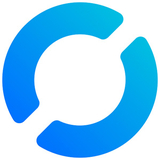



 360解压缩软件2023
360解压缩软件2023 看图王2345下载|2345看图王电脑版 v10.9官方免费版
看图王2345下载|2345看图王电脑版 v10.9官方免费版 WPS Office 2019免费办公软件
WPS Office 2019免费办公软件 QQ浏览器2023 v11.5绿色版精简版(去广告纯净版)
QQ浏览器2023 v11.5绿色版精简版(去广告纯净版) 下载酷我音乐盒2023
下载酷我音乐盒2023 酷狗音乐播放器|酷狗音乐下载安装 V2023官方版
酷狗音乐播放器|酷狗音乐下载安装 V2023官方版 360驱动大师离线版|360驱动大师网卡版官方下载 v2023
360驱动大师离线版|360驱动大师网卡版官方下载 v2023 【360极速浏览器】 360浏览器极速版(360急速浏览器) V2023正式版
【360极速浏览器】 360浏览器极速版(360急速浏览器) V2023正式版 【360浏览器】360安全浏览器下载 官方免费版2023 v14.1.1012.0
【360浏览器】360安全浏览器下载 官方免费版2023 v14.1.1012.0 【优酷下载】优酷播放器_优酷客户端 2019官方最新版
【优酷下载】优酷播放器_优酷客户端 2019官方最新版 腾讯视频播放器2023官方版
腾讯视频播放器2023官方版 【下载爱奇艺播放器】爱奇艺视频播放器电脑版 2022官方版
【下载爱奇艺播放器】爱奇艺视频播放器电脑版 2022官方版 2345加速浏览器(安全版) V10.27.0官方最新版
2345加速浏览器(安全版) V10.27.0官方最新版 【QQ电脑管家】腾讯电脑管家官方最新版 2024
【QQ电脑管家】腾讯电脑管家官方最新版 2024 360安全卫士下载【360卫士官方最新版】2023_v14.0
360安全卫士下载【360卫士官方最新版】2023_v14.0